Hướng dẫn sửa chữa, Kiến thức, Lỗi phần cứng
Series Hướng dẫn: Tháo loa iPhone 15 Pro Max chi tiết nhất
iPhone 15 Pro Max là chiếc smartphone cao cấp nhất của Apple được ra mắt vào năm 2023. Trong bài viết này, Học viện iT.vn sẽ cập nhật kiến thức mới nhất về cách tháo loa iPhone 15 Pro Max được chia sẻ từ các giảng viên lâu năm của trường.

Xem thêm: Hướng dẫn tháo màn hình iPhone 15 Pro Max chi tiết nhất
1. Chuẩn bị dụng cụ
Bạn sẽ cần các dụng cụ sau:
- Máy sấy tóc hoặc súng nhiệt
- Cốc hút chân không
- Một công cụ nhựa mỏng dẹt
- Tua-vít
- Nhíp
- Thanh thép nạy, tách màn
2. Quy trình tháo loa iPhone 15 Pro Max
Các bước thực hiện như sau:
Bước 1: Tắt nguồn iPhone. Tháo 2 con ốc ở 2 bên cổng sạc của iPhone.

Bước 2: Sau đó, bạn lấy máy sấy tóc để làm nóng cạnh dưới của iPhone.
Lưu ý: Bạn cần để ý nhiệt độ để tránh làm nóng quá mức làm hư hỏng điện thoại.
Bước 3: Sau đó, bạn lấy cốc hút chân không vào cạnh dưới màn hình để kéo màn hình điện thoại lên. Chèn công cụ nhựa mỏng dẹt vào khe hở bạn vừa tạo và di chuyển công cụ để tách lớp keo dính.
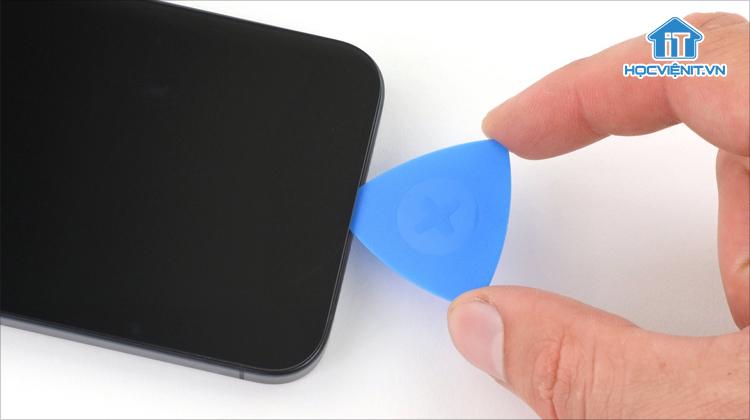
Bạn thực hiện lặp lại Bước 2 và Bước 3 với các cạnh còn lại của iPhone.
Lưu ý: Không nhét công cụ sâu hơn 2mm dọc theo cạnh trái để tránh hỏng 2 sợi cáp nối màn hình với điện thoại.
Bước 4: Nhẹ nhàng nhấc màn hình iPhone sang bên trái và tiến hành tháo bo mạch logic.
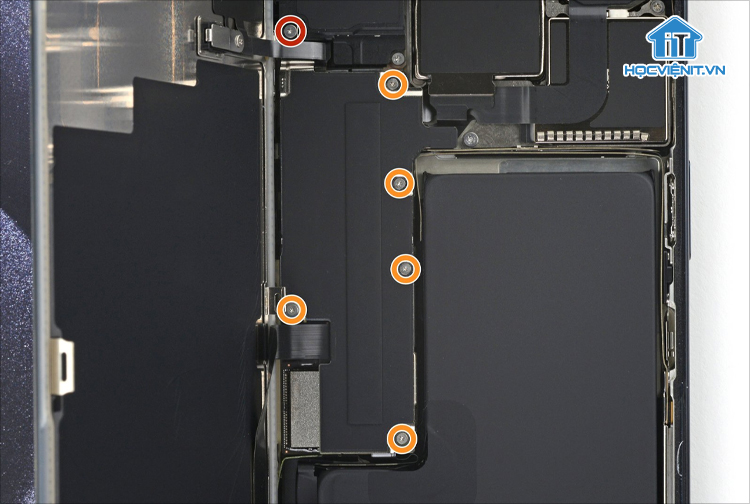
Bước 5: Tiếp đến, bạn ngắt kết nối pin, cảm biến ánh sáng xung quanh và kết nối màn hình. Rồi tháo hẳn màn hình iPhone ra.




Bước 6: Tiếp theo, chúng ta tháo 4 con ốc đang giữ loa.

Bước 7: Sau đó, bạn lấy miếng nhựa chèn vào khoảng trống nhỏ giữa Taptic Engine và loa. Rồi trượt công cụ về phía cạnh trái của điện thoại để tách băng dính khỏi Taptic Engine.

Bước 8: Bạn lấy đầu dẹt của Spudger vào giữa cạnh phải của loa và khung rồi dùng lực tách loa ra.

Bước 9: Bạn bóc lớp băng dính ở mép trên của loa là xong.

Bài viết liên quan: Hướng dẫn tháo pin iPhone 15 Pro Max chi tiết nhất
Trên đây là chia sẻ của Học viện iT.vn về cách tháo loa iPhone 15 Pro Max từ chuyên gia. Hy vọng những kiến thức này có thể giúp ích cho bạn trong quá trình học tập và làm việc.
Nếu có bất cứ thắc mắc nào thì hãy để lại bình luận ngay bên dưới bài viết này hoặc inbox trực tiếp cho Học viện iT.vn để được giải đáp tốt nhất. Chúc bạn thành công!
Mọi chi tiết xin vui lòng liên hệ:
CÔNG TY CỔ PHẦN HỌC VIỆN IT
MST: 0108733789
Hotline: 0981 223 001
Facebook: www.fb.com/hocvienit
Đăng ký kênh Youtube để theo dõi các bài học của Huấn luyện viên tốt nhất: http://bit.ly/Youtube_HOCVIENiT
Hệ thống cơ sở đào tạo: https://hocvienit.vn/lien-he/
Học viện IT.vn – Truyền nghề thực tế cùng bạn đến thành công!



Bài viết liên quan
Hướng dẫn vệ sinh quạt tản nhiệt laptop cho học viên mới
Trong bài viết này, Học viện iT sẽ hướng dẫn các bạn học viên mới...
Th7
Hướng Dẫn Thay Quạt Tản Nhiệt Laptop – Quy Trình Chuẩn Học Viện iT
Thay quạt tản nhiệt laptop là kỹ năng cơ bản mà mọi kỹ thuật viên...
Th7
Lỗi Driver Windows 10/11: Cách Xử Lý Hiệu Quả Như Kỹ Thuật Viên Chuyên Nghiệp
Bạn gặp lỗi WiFi mất kết nối, loa không phát tiếng hay máy liên tục...
Th7
Làm gì khi gặp lỗi chuột máy tính bị đảo ngược trái phải?
Bạn đang gặp rắc rối vì chuột máy tính bị đảo ngược trái phải? Học...
Th7
Hướng dẫn sửa touchpad laptop bị tróc sơn, trầy xước
Vì phải tiếp xúc liên tục với ngón tay, touchpad rất dễ bị tróc sơn...
Th7
Hướng dẫn thay touchpad laptop cho người mới
Bài viết này sẽ hướng dẫn học viên Học Viện iT cách thay touchpad laptop...
Th7